Dan je končno prišel. To je dan, ki smo ga vsi čakali zadnjih nekaj mesecev in tukaj je. Microsoft je začel uvajati končno različico (RTM) operacijskega sistema Windows 10 v valovih za uporabnike, ki so se registrirali za brezplačno nadgradnjo.
Do sedaj so mnogi od vas verjetno brezplačno nadgradili namestitev operacijskega sistema Windows 7 ali Windows 8.1 na sistem Windows 10. Zdaj iščejo čisto namestitev sistema Windows 10.
Media Creation orodje za prenos Windows 10 ISO od Microsofta
Da bi pomagali vsem uporabnikom, ki so nadgradili Windows 7 in Windows 8 / 8.1 na Windows 10, je Microsoft pravkar izdal Windows 10 Media Creation Tool, ki uporabnikom omogoča, da neposredno prenesejo Windows 10 ISO neposredno iz Microsofta, ne da bi morali vstopiti v Windows 10 Product Key.

Orodje za ustvarjanje predstavnosti za Windows 10 lahko uporabite za prenos naslednjih izdaj sistema Windows 10 v 32-bitnih in 64-bitnih različicah:
# Windows 10 Home
# Windows 10 Domov N
# Windows 10 Home Single Language
# Windows 10 Pro
# Windows Pro N
Poleg tega, da vam omogoča, da prenesete Windows 10 ISO od Microsofta brez ključa izdelka, orodje za ustvarjanje medijev omogoča tudi nadgradnjo trenutne namestitve na Windows 10.
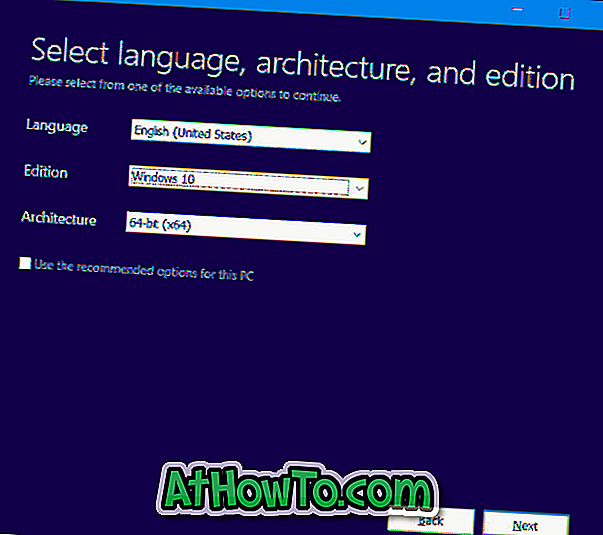
Na srečo se lahko orodje za ustvarjanje medijev uporablja tudi za prenos datoteke 10 za Windows 10 za drug računalnik, kar pomeni, da če imate računalnik brez internetne povezave, se lahko orodje za ustvarjanje medijev uporablja za prenos ISO 10 za Windows 10 za ta računalnik. .
Pomembno: Od novembra 2015 v orodju za ustvarjanje predstavnosti ni možnosti za prenos ločeno slik Dom in Pro ISO. Izbrati morate samo polje Windows 10 v izdaji. Ta ISO vključuje tako Home in Pro ISO slike. Če želite namestiti samo Pro izdajo, se obrnite na našo temo, kako izbrati Pro izdajo, ko nameščate Windows 10 vodnik za podrobna navodila.
Ko prenesete datoteko ISO za Windows 10, lahko uporabite isto orodje za ustvarjanje medija za ustvarjanje zagonskega DVD-ja ali zagonskega USB-ja za Windows 10. \ t
Še pomembneje je, da med nameščanjem operacijskega sistema Windows 10 ne boste morali vnesti ključa izdelka, s katerim bi aktivirali vaš izvod programa Windows 10, če ste ga pred tem nadgradili z operacijskega sistema Windows 7 ali Windows 8.1 na Windows 10 na istem računalniku.
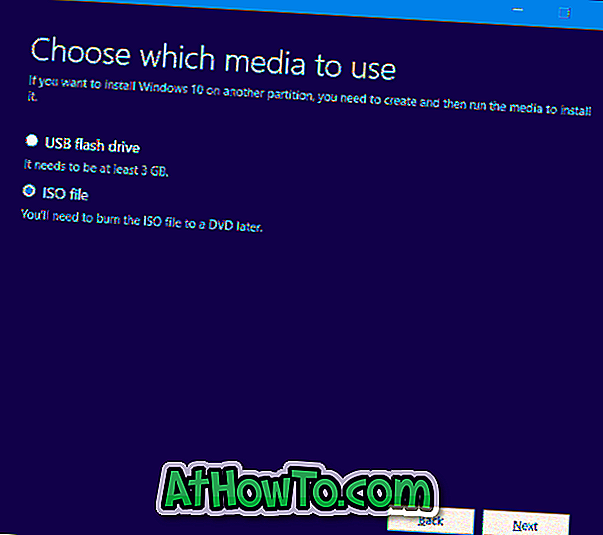
Za razliko od prej ni ločenega orodja za ustvarjanje predstavnosti za 64-bit. Microsoft je zdaj vključil tako 64-bitni kot 32-bitni v enem namestitvenem programu, kar pomeni, da je orodje, ki ga prenesete s spodnje povezave, združljivo z 32-bitnim in 64-bitnim Windows.
Prenesite orodje za ustvarjanje predstavnosti
Obstajata dve različici orodja za ustvarjanje medijev za Windows 10. Ena je za 32-bitno različico operacijskega sistema Windows, druga pa za 64-bitno različico operacijskega sistema Windows. Torej se prepričajte, da prenesete pravo različico Media Creation Tool za Windows 10 s strani za prenos (link na voljo na koncu tega članka).
Kot bi pričakovali, morate zagnati orodje za ustvarjanje predstavnosti za Windows 10 s skrbniškimi pravicami.
Zabavajte se z Windows 10!
Prenesite Windows 10 Media Creation Tool














